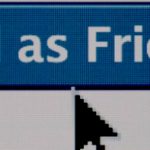Sự đa dạng và độc đáo của nhạc chuông là một trong những điều khiến cho iPhone trở thành một trong những điện thoại thông minh phổ biến nhất trên thế giới. Tuy nhiên, việc tìm kiếm và cài đặt nhạc chuông trên iPhone có thể gây ra nhiều khó khăn cho những người mới sử dụng thiết bị này.
Trong bài viết này, hãy cùng Học Review tìm hiểu cách cài đặt nhạc chuông trên iPhone theo các cách khác nhau, từ sử dụng iTunes và ứng dụng tạo nhạc chuông cho đến sử dụng nhạc từ Apple Music làm nhạc chuông trên iPhone.
Ngoài ra, cũng sẽ lưu ý các điểm cần chú ý khi cài đặt nhạc chuông trên nền tảng IOS để giúp bạn tạo ra những bản nhạc chuông độc đáo và phù hợp với phong cách cá nhân của mình.
Hướng dẫn chi tiết 3 cách cài nhạc chuông cho iPhone
Sử dụng iTunes để tải và cài đặt nhạc chuông trên iPhone
Để tải và cài đặt nhạc chuông trên iPhone bằng iTunes, bạn có thể làm theo các bước sau:
Bước 1: Tạo tập tin nhạc chuông từ tệp âm thanh của bạn (MP3 hoặc M4A) bằng cách cắt bớt đoạn âm thanh mà bạn muốn sử dụng làm nhạc chuông. Độ dài tối đa của một nhạc chuông trên iPhone là 30 giây.
Bước 2: Kết nối iPhone của bạn với máy tính và mở iTunes.

Bước 3: Chọn tệp nhạc chuông mà bạn đã tạo trong thư mục iTunes của máy tính.
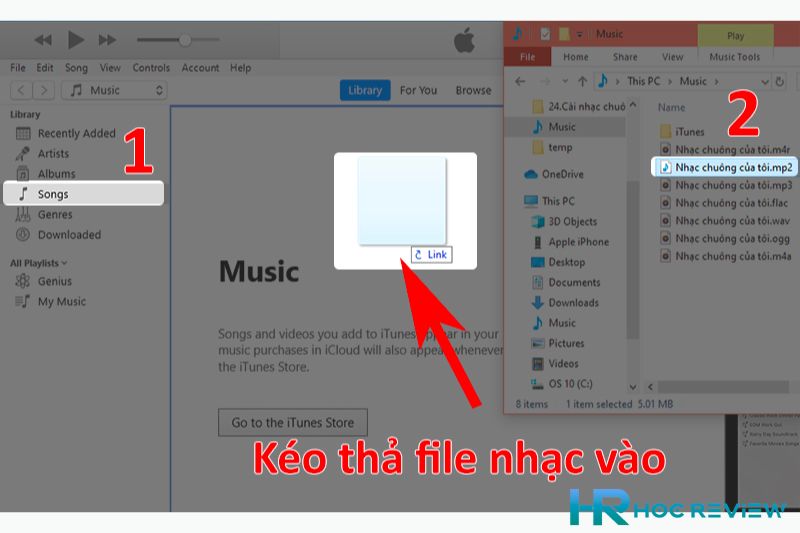
Bước 4: Chuyển đổi tệp nhạc chuông thành định dạng AAC bằng cách nhấn chuột phải vào tệp nhạc chuông và chọn “Chuyển đổi thành tệp AAC”. Nếu bạn không thấy tùy chọn này, hãy vào “iTunes” > “Cài đặt” > “Chung” và chọn “Import Settings”. Ở đây, bạn sẽ chọn định dạng AAC trong danh sách “Định dạng đầu ra”.
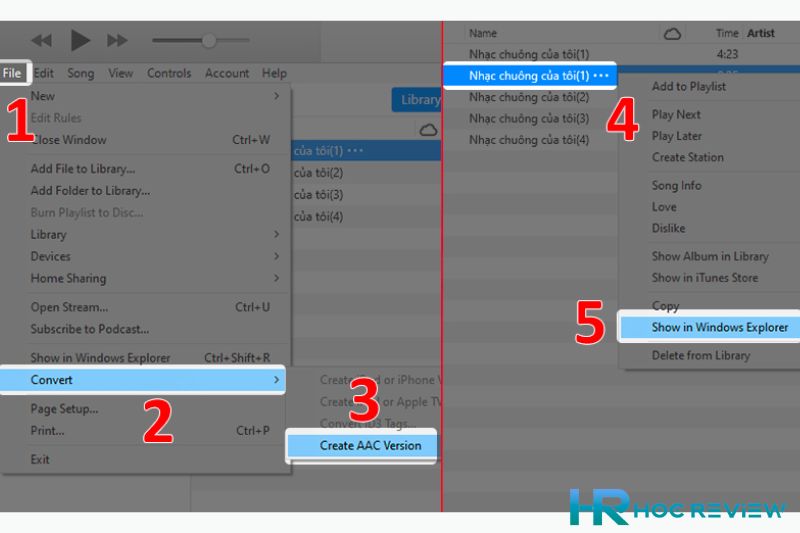
Bước 5: Tạo một bản sao của tệp nhạc chuông và chuyển đổi nó thành định dạng M4R bằng cách thay đổi đuôi tệp từ “.m4a” thành “.m4r”.
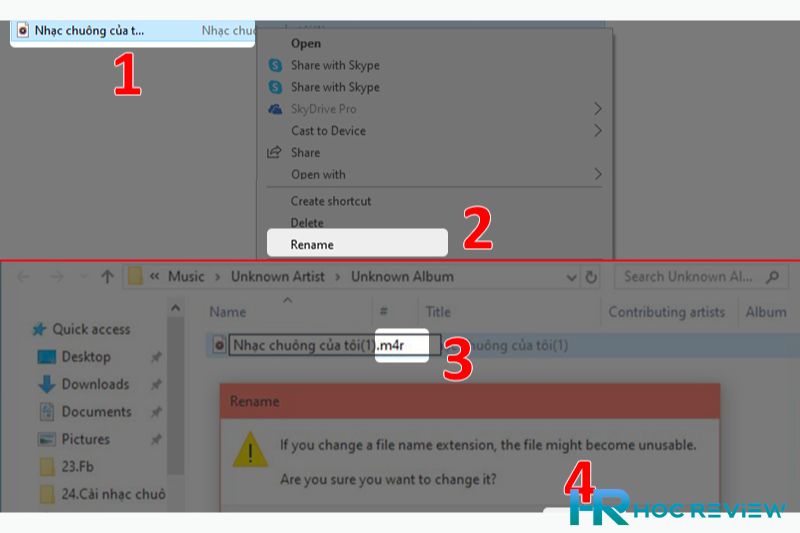
Bước 6: Kéo và thả tệp nhạc chuông đã được chuyển đổi vào danh sách nhạc chuông trên iTunes.
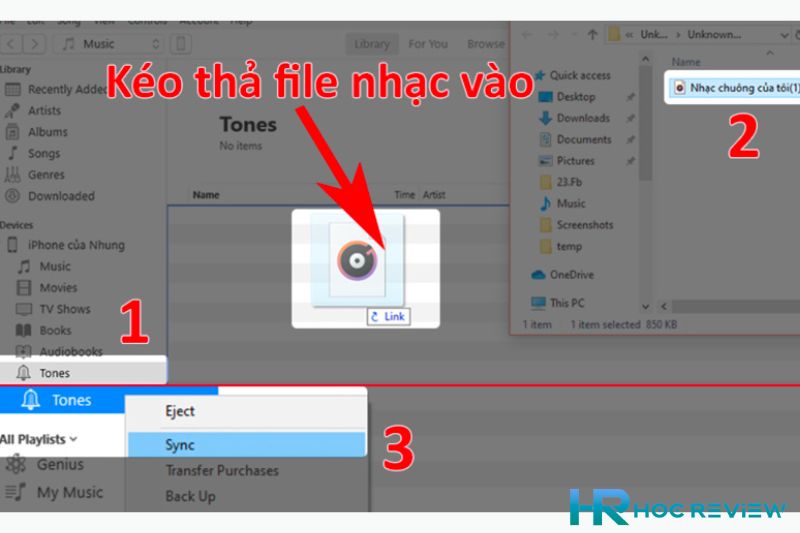
Bước 7: Kết nối iPhone của bạn với máy tính và chọn iPhone của bạn trong danh sách thiết bị trên iTunes.

Bước 8: Chọn tab “Nhạc chuông” trong cửa sổ iPhone của bạn và chọn nhạc chuông mà bạn vừa tạo trong danh sách nhạc chuông.
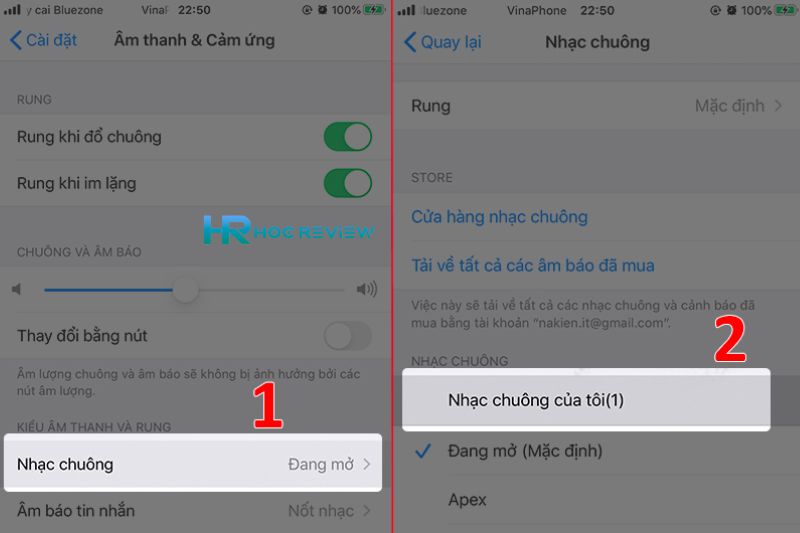
Bước 9: Nhấn nút “Đồng bộ hóa” để cài đặt nhạc chuông trên iPhone của bạn.
Sử dụng ứng dụng GarageBand để tạo nhạc chuông trên iPhone
Ứng dụng GarageBand là một trong những ứng dụng tạo và chỉnh sửa âm nhạc phổ biến nhất trên iPhone. Bạn có thể sử dụng ứng dụng này để tạo ra các bản nhạc chuông độc đáo và phù hợp với sở thích của mình. Để tạo nhạc chuông trên iPhone bằng GarageBand, bạn có thể làm theo các bước sau:
Bước 1: Tải và cài đặt ứng dụng GarageBand trên iPhone của bạn.
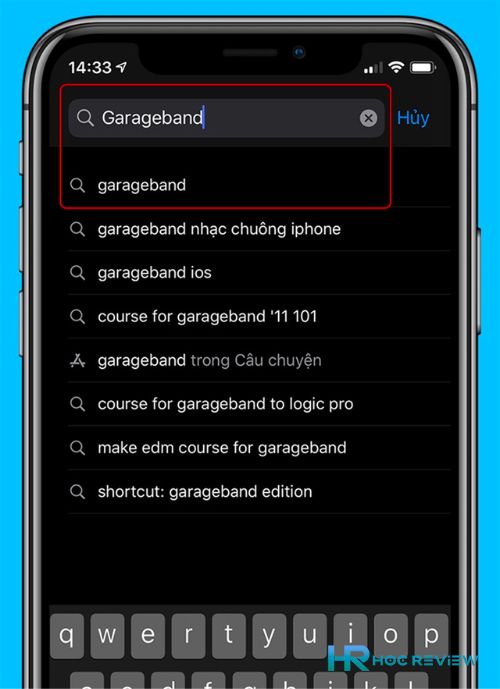
Bước 2: Mở ứng dụng và chọn “Loops” trên màn hình chính.

Bước 3: Chọn thể loại âm nhạc mà bạn muốn tạo nhạc chuông.
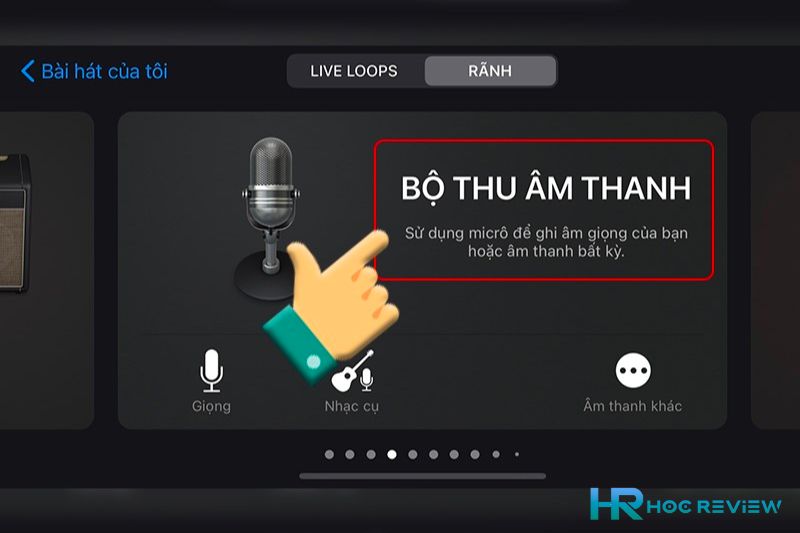
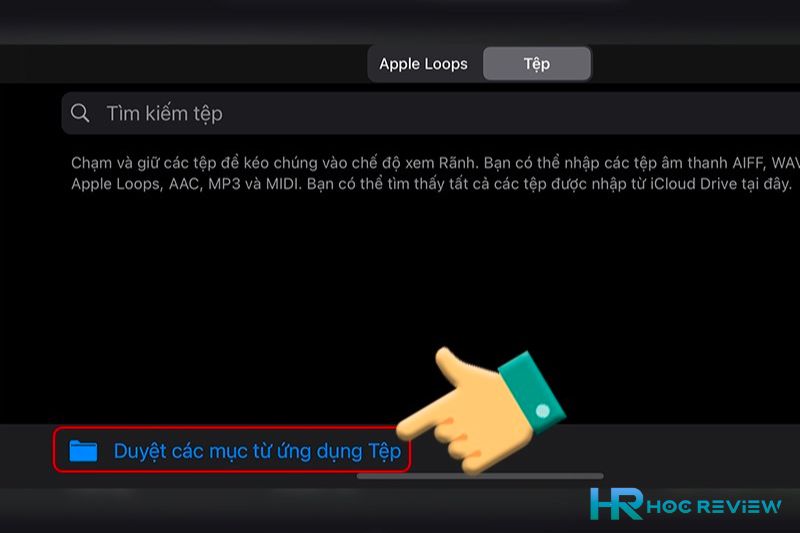
Bước 4: Chọn âm thanh hoặc loop mà bạn muốn sử dụng làm nhạc chuông và kéo nó vào màn hình.

Bước 5: Chỉnh sửa âm thanh bằng cách cắt hoặc kéo thả các đoạn âm thanh theo ý muốn của bạn.
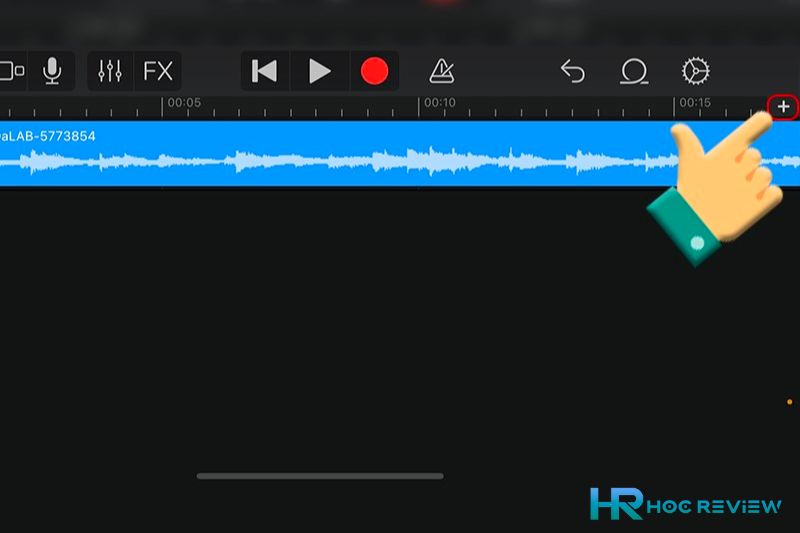
Bước 6: Nhấn vào biểu tượng “Chia sẻ” trên màn hình và chọn “Gửi nhạc chuông đến GarageBand”.
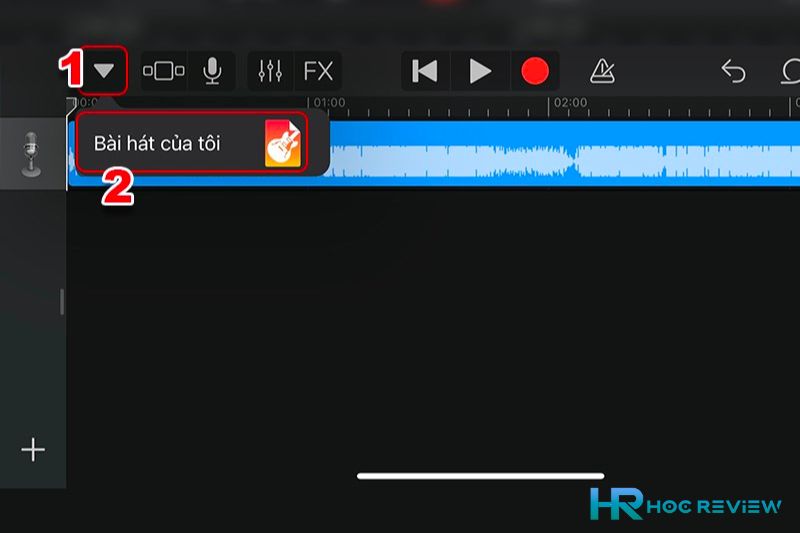
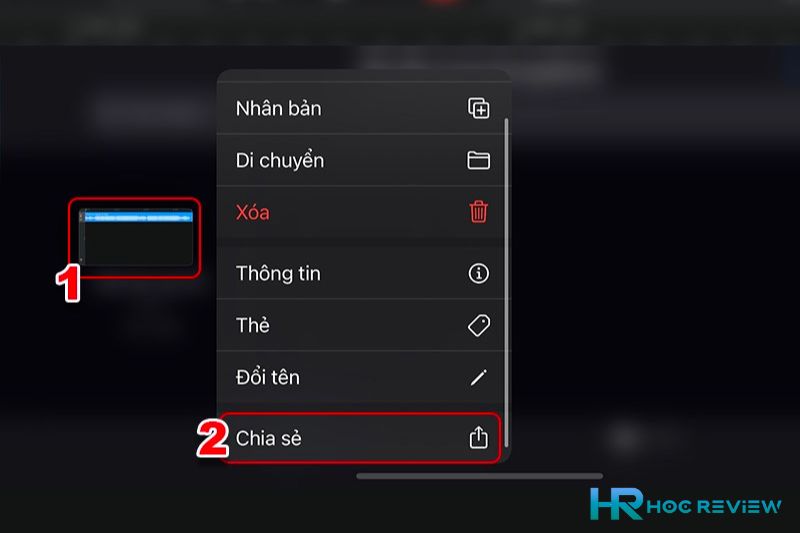
Bước 7: Đặt tên cho nhạc chuông của bạn và chọn “Xong”.
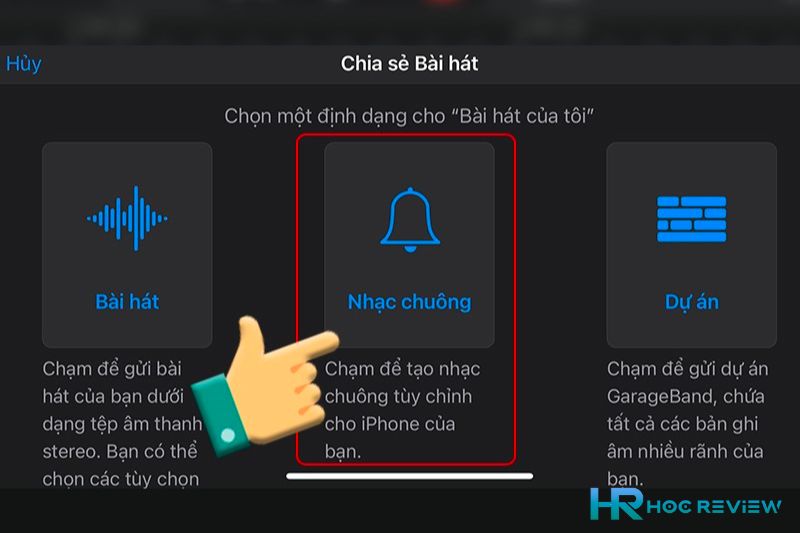

Bước 8: Vào cài đặt âm thanh và hình ảnh trên iPhone của bạn và chọn “Âm thanh” > “Nhạc chuông” > “Nhạc chuông tùy chỉnh”.
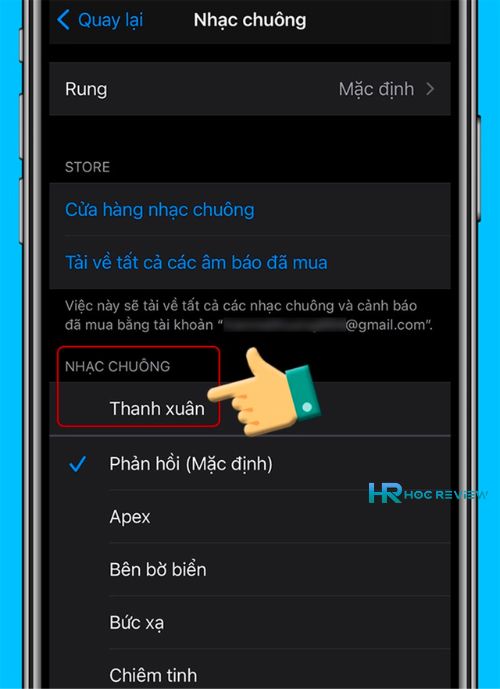
Bước 9: Chọn nhạc chuông mà bạn vừa tạo bằng GarageBand.
Sử dụng nhạc từ Apple Music làm nhạc chuông trên iPhone
Nếu bạn đã đăng ký dịch vụ Apple Music, bạn có thể sử dụng các bài hát từ thư viện âm nhạc của Apple để làm nhạc chuông trên iPhone. Tuy nhiên, để làm được điều này, bạn cần đảm bảo rằng bài hát đó có sẵn trong thư viện Apple Music và bạn đã tải xuống nó trên iPhone của mình.
Để sử dụng nhạc từ Apple Music làm nhạc chuông trên iPhone, bạn có thể làm theo các bước sau:
Bước 1: Tìm bài hát mà bạn muốn sử dụng làm nhạc chuông trên ứng dụng Apple Music và tải về iPhone của bạn.

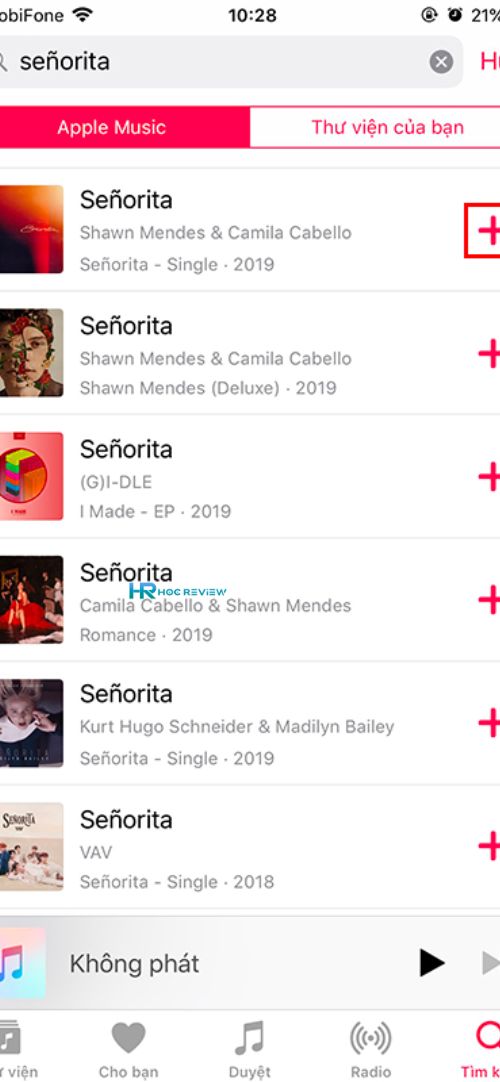
Bước 2: Mở ứng dụng “Cài đặt” trên iPhone của bạn và chọn “Âm thanh” > “Nhạc chuông” > “Nhạc chuông tùy chỉnh”.
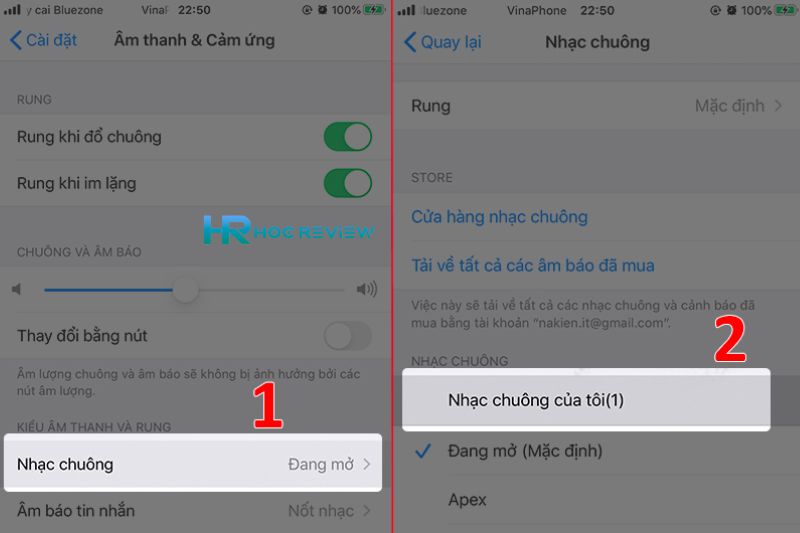
Bước 3: Chọn bài hát mà bạn muốn sử dụng làm nhạc chuông và chỉnh sửa độ dài của nó trong phần “Bắt đầu” và “Kết thúc” để chọn khoảng thời gian mà bạn muốn sử dụng làm nhạc chuông. Lưu ý rằng độ dài tối đa của một nhạc chuông trên iPhone là 30 giây.
Bước 4: Nhấn “Lưu” để lưu nhạc chuông của bạn.
Hoặc có thể dùng để đặt nhạc chuông báo thức bằng cách sau:
Bước 1: Mở ứng dụng ” Đồng Hồ” ở màn hình chính của iPhone
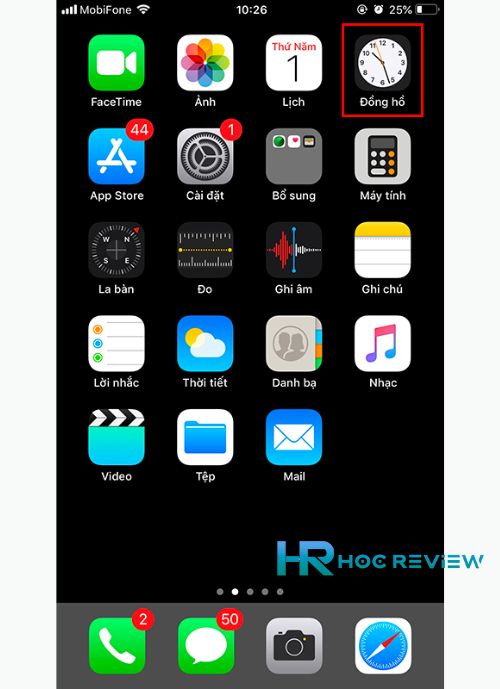
Bước 2: Nhấn sửa hoặc tạo báo thức mới sau đó Nhấn vào âm báo
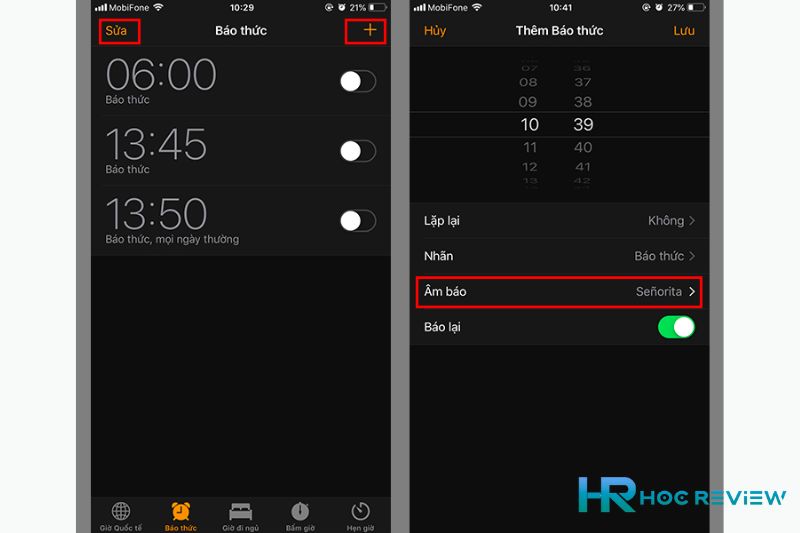
Bước 3: Tiếp tục nhấn vào “Chọn một bài hát” sau đó Chọn bài nhạc vừa tải về ở Apple Music
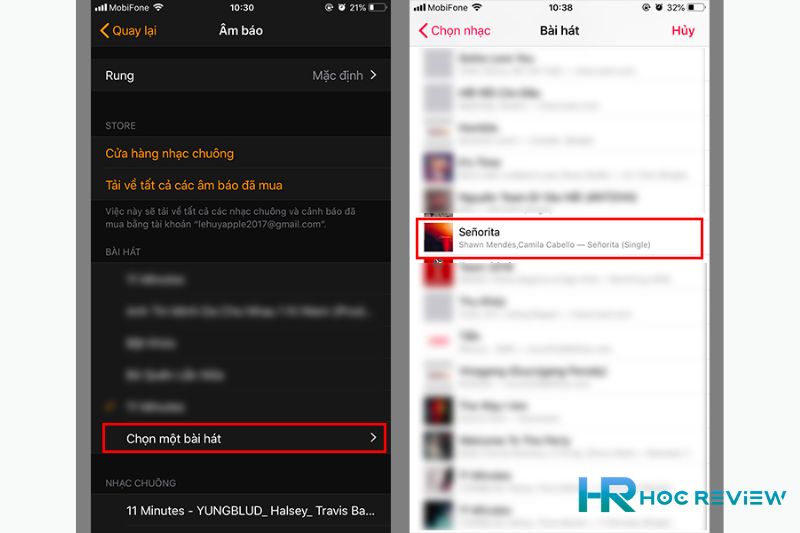
Bước 4: Màn hình hiển thị thành công, bạn chỉ cần back lui sau đó nhấn Lưu là thành công.
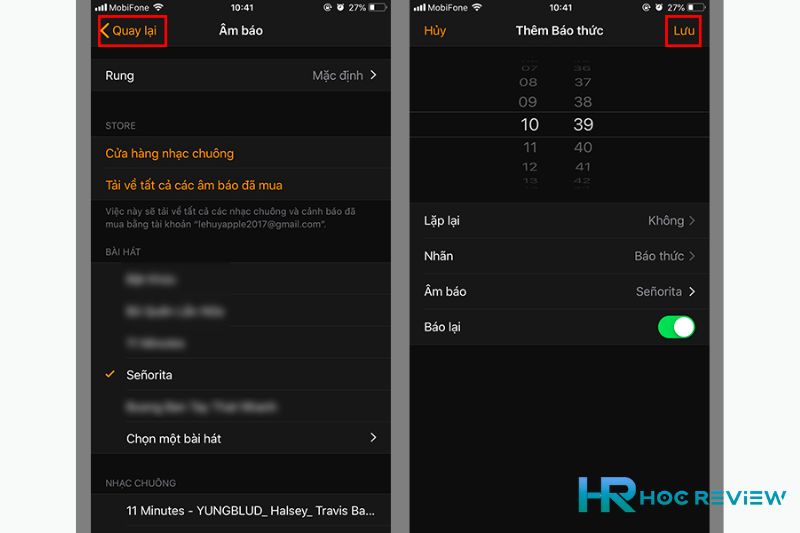
Các ứng dụng tạo và cài đặt nhạc chuông trên iPhone
Ngoài các phương pháp trên, bạn cũng có thể sử dụng các ứng dụng tạo và cài đặt nhạc chuông trên iPhone. Dưới đây là một số ứng dụng phổ biến để tạo và cài đặt nhạc chuông trên iPhone:
- Ringtone Designer Pro 2.0: Đây là một ứng dụng tạo nhạc chuông miễn phí trên iPhone. Nó cho phép bạn cắt và chỉnh sửa các đoạn âm thanh từ các bài hát trên iPhone của bạn để tạo ra các nhạc chuông riêng của mình.
- GarageBand: Ngoài việc tạo nhạc chuông bằng cách sử dụng GarageBand như đã đề cập trên, bạn cũng có thể tải xuống các nhạc chuông được tạo bằng ứng dụng này trên App Store.
- Ringtones for iPhone! (Music): Đây là một ứng dụng tạo nhạc chuông miễn phí cho iPhone. Nó cung cấp một thư viện lớn các bài hát và âm thanh để bạn có thể tải xuống và sử dụng làm nhạc chuông trên iPhone của mình.
- Zedge: Đây là một ứng dụng tạo nhạc chuông miễn phí và cung cấp cho người dùng hàng ngàn nhạc chuông, hình nền và âm thanh thông báo để tải xuống và sử dụng trên iPhone của bạn.
- ToneCreator: Đây là một ứng dụng tạo nhạc chuông trả phí trên iPhone. Nó cung cấp cho người dùng các công cụ để tạo và chỉnh sửa nhạc chuông của riêng mình, cũng như các bài hát và âm thanh sẵn có để tải xuống và sử dụng làm nhạc chuông trên iPhone của bạn.
Các câu hỏi thường gặp
Có thể sử dụng đoạn âm thanh ngắn nhất làm nhạc chuông không?
Có, độ dài tối thiểu của một nhạc chuông trên iPhone là 1 giây và độ dài tối đa là 30 giây.
Có thể cài đặt nhiều nhạc chuông trên iPhone không?
Có, bạn có thể cài đặt nhiều nhạc chuông trên iPhone của mình và chỉnh sửa chúng trong phần cài đặt âm thanh.
Có thể sử dụng nhạc chuông khác nhau cho từng cuộc gọi hoặc tin nhắn không?
Có, bạn có thể sử dụng nhạc chuông khác nhau cho từng cuộc gọi hoặc tin nhắn trên iPhone bằng cách chỉnh sửa cài đặt âm thanh cho từng ứng dụng riêng lẻ.
Xem thêm:
- Chụp Màn Hình Trên iPhone
- Cách Quay Màn Hình iPhone Có Tiếng
Tổng Kết
Thông qua các cách cài nhạc chuông cho iPhone như sử dụng iTunes, GarageBand, trang web tạo nhạc chuông trực tuyến, Apple Music hay các ứng dụng tạo nhạc chuông, bạn có thể tùy chỉnh nhạc chuông của mình theo ý thích và sở thích cá nhân.
Việc cài đặt nhạc chuông riêng cho mỗi cuộc gọi hay tin nhắn cũng giúp bạn dễ dàng nhận ra cuộc gọi hoặc tin nhắn của mình một cách nhanh chóng và hiệu quả hơn. Hy vọng bài viết này sẽ giúp bạn cài đặt và tùy chỉnh nhạc chuông cho iPhone của mình một cách dễ dàng và thuận tiện.